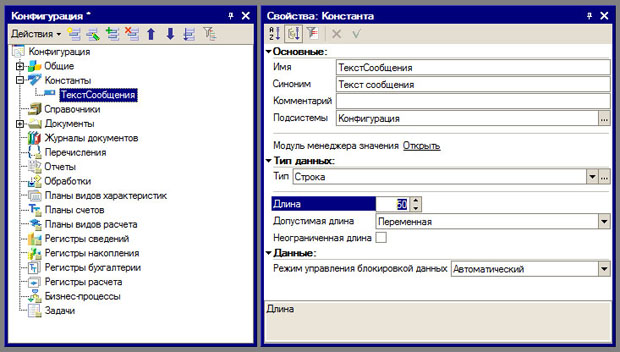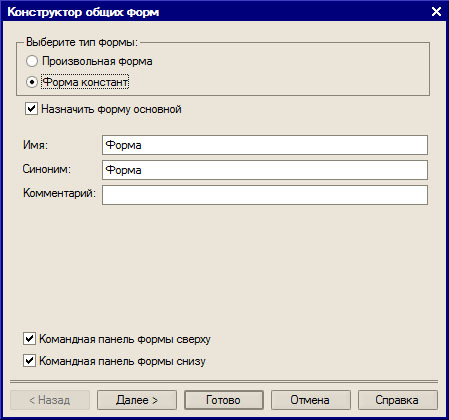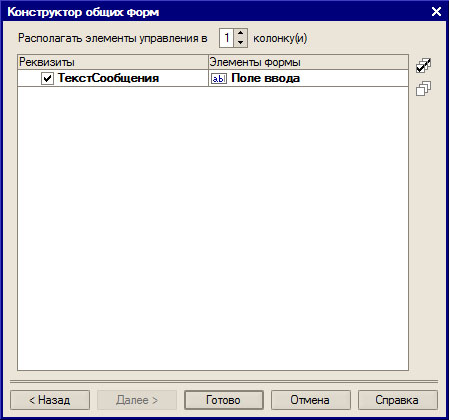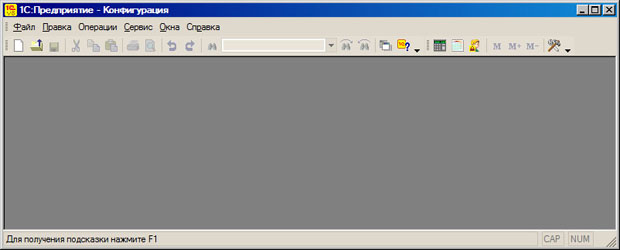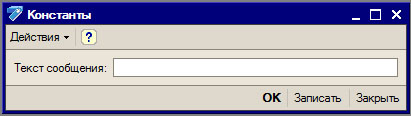|
Здравствуйте. Интересует возможность получения диплома( https://intuit.ru/sites/default/files/diploma/examples/P/955/Nekommerch-2-1-PRF-example.jpg ). Курс пройден. Сертификат не подходит. В сертификате ошибка, указано по датам время прохождения около 14 дней, хотя написано 576 часов. |
Виды объектов, подсистемы, константы
2.5. Константы и формы констант
Константы используются для хранения информации, которая либо никогда не меняется, либо меняется очень редко. Например, константу, которая содержит фамилию имя и отчество директора организации можно сравнить с табличкой на двери директорского кабинета. Обычно подобные таблички меняют не слишком часто.
Прежде чем создавать константы, давайте подумаем о том, какие именно данные нам хотелось бы хранить в них. Сразу отметим, что в процессе работы над конфигурацией мы можем свободно изменять и дополнять список констант. Сейчас мы создадим одну константу, которая будет служить для хранения приветствия, выводимого системой при начале пользовательского сеанса работы. Здесь же состоится ваше первое знакомство с встроенным языком системы.
Создадим константу (табл. 2.2). Обратите внимание на то, что в таблице мы не указываем синоним - мы оставляем его таким, каким его создает система. В дальнейшем мы будем указывать в подобных таблицах лишь те свойства, которые мы изменяем при создании объекта. Свойства, значения которых оставляем по умолчанию, в таблице не указываем.
На рис. 2.7 вы можете видеть форму настройки константы и дерево конфигурации с новой константой.
Некоторые элементы окна свойств константы уже вам знакомы, а другие требуют пояснений.
Подсистемы. В группе свойств Основные мы видим новое свойство Подсистемы. При нажатии на кнопку с тремя точками в правой части поля появляется окно, в котором можно выбрать подсистемы, к которым относится константа ( рис. 2.8).
Как видите, для нашей константы выбраны все подсистемы. Не будем менять этот выбор, так как константа в нашей конфигурации будет играть универсальную роль, имеющую отношение ко всем подсистемам.
Модуль менеджера значений. Здесь, по нажатию на кнопку Открыть будет открыт на редактирование модуль менеджера значения константы. Модули содержат программный код. Менеджер значения константы - это особый объект, который предназначен для работы с данными, хранящимися в константе. В модуле менеджера значения константы можно определить процедуры, которые выполняются перед записью константы и при записи константы. Подробнее о таких модулях мы поговорим ниже.
Тип. Это свойство определяет вид информации, которую может содержать объект. В нашем случае это - строка. Помимо указания типа данных здесь можно увидеть дополнительные настройки. Тип данных - одно из ключевых понятий системы и нуждается в более подробном раскрытии, что и будет сделано в следующей лекции.
Режим управления блокировкой данных. Этот параметр задает режим, в котором осуществляется блокировка данных при работе системы. Блокировки нужны для того, чтобы, например, при многопользовательской работе с информационной базой данных, с которыми работает один пользователь, не были бы изменены другим. Мы рассмотрим механизмы блокировки в соответствующей лекции.
После того, как константа создана, нужно создать форму констант. Для того, чтобы это сделать, нужно вызвать контекстное меню для ветви Константы дерева конфигурации и выбрать в нем пункт Создать форму констант. Появится окно конструктора общих форм ( рис. 2.9).
Оставим параметры, установленные в данном окне, в значениях по умолчанию. Изменим лишь поля Имя и Синоним. В поле Имя введем ФормаКонстант, в поле Синоним, соответственно, Форма констант. Нажмем на кнопку Далее. Отобразится второе окно конструктора общих форм ( рис. 2.10), которое содержит перечень элементов управления, которые будут размещены на форме.
Здесь представлена таблица, в левой колонке которой, называемой Реквизиты, можно найти список констант, для которых создается общая форма. При необходимости можно снять галочки напротив имен констант, которые не нужно включать в общую форму. В правой колонке таблицы, которая называется Элементы формы, можно настроить вид элемента управления, который будет представлять константу на форме. В данном случае это - поле ввода. Позже мы рассмотрим особенности различных элементов управления и вам станут понятны особенности их использования.
Завершим создание общей формы констант нажатием на кнопку Готово. В ветви Общие формы дерева конфигурации появится новый объект - Форма констант. На экран будет выведено окно редактора форм, в котором можно увидеть только что созданную форму ( рис. 2.11).
В нижней части окна формы, которое на рисунке развернуто на всю свободную правую часть экрана, можно заметить три вкладки. С их помощью можно переключаться между различными режимами работы с формой.
Диалог. Эта вкладка в настоящий момент активна. Она предназначена для редактирования видимой части формы, ее диалогового окна. Обратите внимание на то, что в нижней части окна имеется панель инструментов, которая содержит кнопки для быстрого добавления элементов управления на форму. В визуальном режиме редактирования на форме можно размещать элементы управления, редактировать их свойства, настраивать взаимное расположение и поведение при изменении размеров формы.
Модуль. Здесь расположены тексты программ, написанные на встроенном языке 1С:Предприятие 8. Обычно эти тексты оформлены в виде процедур и функций, которые можно вызывать при наступлении различных событий. Например, мы можем добавить на форму кнопку, по нажатию на которую будет выполнена процедура, заданная в модуле формы.
Реквизиты ( рис. 2.12). Реквизиты формы определяют связь формы с данными, а основной реквизит формы (тот, который выделен в списке жирным шрифтом) определяет особенности ее поведения. В нашем случае можно видеть единственный реквизит формы, который является и ее основным реквизитом - это объект типа КонстантыНабор.
Объект типа КонстантыНабор позволяет выполнять операции с группами констант.
2.6. Проверка конфигурации в режиме 1С:Предприятие
Сейчас наша конфигурация готова для первого пробного запуска. Выполним команду Сервис > 1С:Предприятие. Прежде чем запустить 1С:Предприятие система сообщит нам о том, что редактируемая конфигурация отличается от конфигурации базы данных и предложит принять решение об обновлении конфигурации базы данных. Ответим на вопрос Да. После этого основная конфигурация будет сохранена, потом произойдет обновление конфигурации базы данных. В ходе этого процесса вам будут задавать вопросы, на которые нужно отвечать утвердительно.
В режиме 1С:Предприятие мы увидим пустое окно ( рис. 2.13).
Больше всего нас сейчас интересует пункт меню Операции, а точнее пункт Операции > Константы. Если выбрать его - появится форма констант, которую мы создали выше ( рис. 2.14).
Если мы введем в поле ввода Текст сообщения какой-нибудь текст и нажмем на кнопку ОК, этот текст будет записан в константу ТекстСообщения, форма констант будет закрыта. Введя текст и нажав на кнопку Записать мы инициируем запись значения константы, но форма после записи закрыта не будет. Кнопка Закрыть закрывает окно, при закрытии, если введенные данные не были ранее сохранены, выводится стандартное окно ( рис. 2.15).
Введем в поле Текст сообщения следующий текст: "Здравствуйте, уважаемый пользователь!". Нажмем на кнопку ОК. константа будет записана, а окно формы констант закрыто.
Константа, которую мы создали, пока еще не используется в каких-либо механизмах системы. Как вы помните, изначально мы хотели использовать ее для того, чтобы выводить на экран текст приветствия после запуска системы в пользовательском режиме. Эту задачу мы решим в следующей лекции.
2.7. Выводы
В этой лекции мы сделали краткий обзор объектов 1С:Предприятие 8, а так же начали знакомиться с подсистемами и константами. В частности, мы создали несколько подсистем, константу, форму констант.